- Windows Update Medic Service — что это за служба, можно ли отключить? (WaaSMedicSvc)
- Windows Update Medic Service — что это такое?
- Задание в планировщике
- Отключение
- Заключение
- WaasMedic Agent Exe — Что это за процесс в Windows 10?
- Что делать, если WaasMedicAgent.Exe грузит Диск, ЦП или память?
- 1. Вирусы
- 2. Приостановить обновления
- 3. Отключить службу medic центра обновления windows
- Что такое WaasMedic и как его отключить и исправить? —
- Как отключить WaasMedic?
- Как исправить ошибки связанные с WaasMedic ??
- Что вызывает ошибки WaasMedic?
- Решение 1. Использование очистки диска
- Решение 2. Настройка Windows
Windows Update Medic Service — что это за служба, можно ли отключить? (WaaSMedicSvc)
Приветствую друзья! На разбор попала служба Windows Update Medic Service — моя задача отыскать инфу и написать вам простыми словами. Хотя сразу можно намекнуть вам… в названии упоминается Windows Update.. на первый взгляд — служба системная, так ли? Мы сейчас проверим!
Windows Update Medic Service — что это такое?
Начал искать. Выяснил:
Windows Update Medic Service — служба, которая при необходимости восстанавливает Центр обновлений при поломках, чтобы ПК смог дальше получать обновления.
Другими словами — теоретически нужная и полезная. Однако обновления винды часто вызывают ошибки, тормоза, глюки. Поэтому некоторые юзеры их отключают. Но здесь прикол в том, что рассматриваемая служба — призвана ремонтировать Центр обновлений. Получается если вы отключите обновления, то она их может спокойно включить обратно..
Появилась в десятке начиная с билда 1803.
Задание в планировщике
Могу ошибаться, но вроде бы Windows Update Medic Service также имеет свое задание в планировщике, как раз то, которое нужно для исправление неполадок с Центром управления. Название задания может состоять из слов названия службы, также может содержать слово SIHClient либо WaaSMedicSvc.
Каждый день в определенное время запускается модуль SIHClient.exe, который может устанавливать соединения с интернетом, скачивать некие инструменты, данные, в общем качать все то, что может пригодиться для исправления неполадок. Задача может выполняться например… каждые 20 часов, более подробно можно посмотреть в самом задании (там где-то есть инфа в свойствах, вроде бы вкладка Триггеры).
- Эта служба зависит от работы другой — Удаленный вызов процедур (RPC).
- Вроде как есть свой журнал со служебной информацией, который хранится здесь: C:\Windows\Logs\waasmedic.
Лайф-хак как быстро открыть планировщик задач:
- Зажимаете Win + R, появится окошко Выполнить.
- Далее вставляете команду taskschd.msc, нажимаете ОК.
- Откроется планировщик задач.
Я думаю что задание нужно искать в этом разделе — Библиотека планировщика > Microsoft > Windows. Если найдете — можно для эксперимента задание отключить, просто нажав правой кнопкой по нему, выбрав соответствующий пункт.
Отключение
Как я понял, отключить — можно, но.. не обычным способом. Если обычным, то будет ошибка отказано в доступе (инфа с зарубежного сайта):
Для отключения можете попробовать использовать утилиту Windows Update Blocker, позволяющую полностью отключать либо включать автоматические обновления одним нажатием.
Попробуйте отключить через реестр:
- Зажмите Win + R, напишите команду regedit, нажмите ОК.
- Откроется редактор реестра. Справа — разделы. Слева — параметры (ключи).
- Выставьте значение 4 в параметре Start, который находится по этому адресу: HKEY_LOCAL_MACHINE\SYSTEM\CurrentControlSet\Services\WaaSMedicSvc.
- Потом сделайте перезагрузку. Проверьте — работает ли служба?
Хотя я нашел такой скриншот на форуме Майкрософт:
Возможно все таки можно отключить через службы? Попробуйте:
- Зажмите Win + R, напишите команду services.msc, нажмите ОК.
- Откроется окно со списком служб, там будут и системные и сторонних программ.
- Найдите Windows Update Medic Service, нажмите два раза.
- В менюшке Тип запуска установите значение Отключена, а после — нажмите кнопку Остановить.
- Выполните перезагрузку и проверьте — сработало?
Ребята, не знаю какие будут последствия — но на форуме Майкрософт один чел сказал чтобы отключить вообще удалите весь раздел HKEY_LOCAL_MACHINE\SYSTEM\CurrentControlSet\Services\WaaSMedicSvc — настоятельно советую перед этим создать контрольную точку восстановления!
Заключение
- Рассматриваемая служба нужна для ремонта центра обновлений при необходимости.
- Учитывая предыдущий пункт, может сама восстанавливать работу обновлений, даже если вы их выключили.
- В принципе, если нет проблем с ПК, я бы не советовал отключать.
Надеюсь информация оказалась полезной. Удачи и добра!
WaasMedic Agent Exe — Что это за процесс в Windows 10?
В диспетчере задач Windows 10 можно заметить, что процесс WaasMedic Agent Exe грузит жесткий диск (HDD) до 100%. Проблема кроется в том, что вы используете жесткий диск, который уже устарел как технология. Советую приобрести SSD диск, это повысит производительность во много раз, и вы не увидите естественной нагрузки. Если нет такой возможности, то разберем, что за процесс WaasMedic Agent Exe в Windows 10 и как исправить высокую нагрузку на компоненты компьютера или ноутбука.
WaasMedicAgent.Exe — это системная служба, которая обеспечивает исправление и защиту других служб связанных с обновлениями как «Центр обновления Windows«. К примеру, если вы вручную отключите службу «Обновления Windows«, то процесс WaasMedicAgent.Exe со временем запустит её автоматически.
Что делать, если WaasMedicAgent.Exe грузит Диск, ЦП или память?
Проделайте легкие и быстрые способы, чтобы исключить виновников, когда WaasMedicAgent.Exe грузит диск.
- В первую очередь, нужно дождаться окончание анализа системы службой WaasMedicAgent.Exe, так как она срабатывает каждые 20 часов, и проверяет, все ли службы обновления работают исправно.
- Подключенные USB устройства могут выдавать различные ошибки и нагрузку на Windows 10. Выключите ПК и извлеките всё с USB портов, после чего запустите Windows 10.
- Нехватка места на диске может привести к нагрузке. Очистите диск от ненужных файлов .
1. Вирусы
Вредоносное ПО может замаскироваться под имя процесса WaasMedic Agent Exe и выдавать себя за легитимную службу, тем самым выполнять вредоносные операции в системе, давая нагрузку на компоненты устройства.
- Проверьте систему антивирусным сканером как Zemana или DrWeb.
- Также, вы можете запустить встроенный антивирус в режиме автономной проверке.
2. Приостановить обновления
Если у вас имеются ошибки при установке обновлений в центре обновлений, то разумным их будет приостановить, чтобы процесс WaasMedic Agent Exe не срабатывал каждый раз, пытаясь исправить их без результата.
3. Отключить службу medic центра обновления windows
Вы должны понимать, что это временное решение, так как WaasMedic Agent Exe важный системный процесс отвечающий за работу служб по обновлению, и отключать её на длительное время не рекомендуется, если вам нужны обновления Windows. Также, при отключении вручную вы получите ошибку «отказано в доступе«. Что делать?
Скачайте программу Windows Update Blocker и распакуйте в удобное место, рекомендую на рабочий стол. Найдите в папке файл Wub_x64.exe и запустите. Установите «Отключить обновления» и снимите галочку «Защитить параметры службы«.
В службах мы обнаружим, что «medic центра обновления windows» остановлена и отключена. Вы в любой момент можете запустить все обратно при помощи данной программы.
Что такое WaasMedic и как его отключить и исправить? —
WaasMedic или же Служба Windows Update Medic компонент Центра обновления Windows, который запускается в фоновом режиме с целью восстановления Центра обновления Windows в случае его повреждения или повреждения. Эта служба была недавно введена в Windows 10, поэтому вы можете без проблем запускать Центр обновления Windows. Обновления Windows обычно включают исправления ошибок, исправления безопасности и т. Д., Из-за которых они становятся неотъемлемой частью системы, и если вы не обновляете свою систему какое-то время, вы можете быть уязвимы для многих недостатков безопасности. Файл WaasMedic.exe может быть обнаружен антивирусным программным обеспечением сторонних производителей как угроза или вирус. В этом случае его следует добавить в качестве исключения. Тем не менее, этот процесс обычно предназначен для создателей вредоносных программ как маскировка, так что следите за этим.
Поскольку это встроенный компонент обновления Windows, вы не можете удалить его из системы, однако его можно отключить или заменить. Вы можете отключить большинство служб Windows в «Службах», хотя есть определенные службы, которые предложат вамВ доступе отказаноДиалоговое окно, если вы попытаетесь отключить их. Это включает в себя WaasMedic.
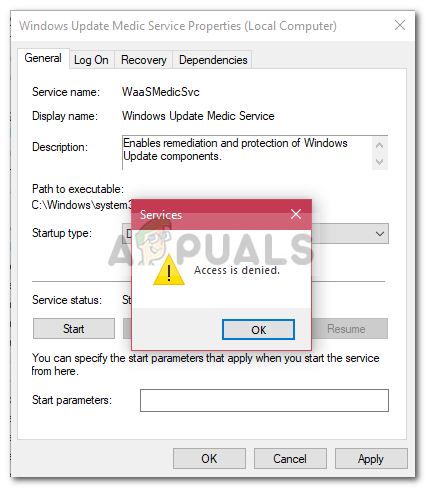
Как отключить WaasMedic?
Хотя Microsoft на самом деле не рекомендует это делать, если вы регулярно обновляете Windows, если вы не обновляете ее, тогда вам нечего терять. Чтобы отключить сервис WaasMedic, вы не можете использовать универсальный метод и отключить его из Диспетчер служб Windows поскольку появится всплывающее диалоговое окно «Доступ запрещен», однако его можно отключить с помощью стороннего программного обеспечения, называемого Windows Update Blocker. С помощью этого инструмента вы можете легко отключить любую службу Windows одним щелчком мыши. Пользовательский интерфейс довольно прост и прост в использовании. Как только вы загрузите инструмент, распакуйте его, и вы получите три файла; текстовый документ Read Me, файл .exe, который является приложением, и файл Wub.ini. Вы можете скачать инструмент с Вот.
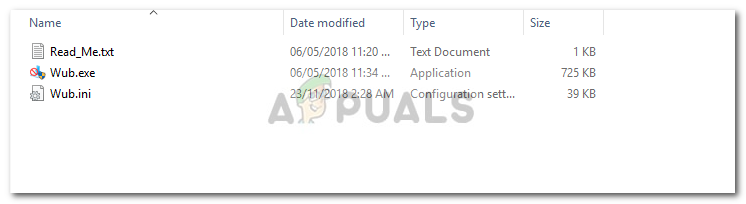
Следуйте инструкциям, чтобы узнать, как отключить WaasMedic: —
- Прежде всего, откройте Windows Update Blocker.
Windows Update Blocker
- Нажмите на меню и выберите ‘Службы WindowsИз списка.
- Когда окно служб Windows загрузится, найдите ‘Служба Windows Update Medic».
- Дважды щелкните по нему и скопируйте ‘Наименование услуги».
Windows Service Manager
- Перейдите в каталог Windows Update Blocker и откройте ини файл в блокноте.
- Под ‘dosvc = 2,4’, Введите название услуги и введите‘= 3,4‘ перед ней.
Wub.ini — Windows Update Blocker
- Теперь откройте окно Windows Update Blocker и нажмите hitПрименять».
- Если вы хотите включить службу позже, просто откройте Windows Update Blocker, выберите ‘Включить сервисИ нажмите «Применить».
Как исправить ошибки связанные с WaasMedic ??
Поскольку это всего лишь фоновая служба с задачей восстановления обновления Windows, с ней связано не так много ошибок. Однако наиболее распространенными и известными будут сбои waasmedic.exe и т. Д., Которые можно довольно легко устранить.
Что вызывает ошибки WaasMedic?
Ну, эти ошибки обычно вызваны:
- Нежелательные файлы. Если у вас есть ненужные файлы в ваших системных файлах, они могут помешать процессу и, как следствие, его аварийному завершению.
- Вирусы или вредоносные программы. Если ваша система подвержена воздействию вирусов или вредоносных программ, они могут повредить служебные файлы, из-за которых происходит сбой.
Эта ошибка может быть решена с помощью следующих решений:
Решение 1. Использование очистки диска
Чтобы начать с удаления ненужных или временных файлов, хранящихся в вашей системе, которые могут вызывать сбой службы, вам следует использовать встроенную в Windows утилиту «Очистка диска». Это будет сканировать ваши диски на наличие нежелательных файлов и удалить их. Чтобы запустить очистку диска, выполните следующие действия:
- Перейти в меню «Пуск», введите Очистка диска и открой его.
- Выберите свой Объем системы.
- Нажмите ‘Очистка системных файлов».
- Обязательно проверьте ‘Временные файлыВ списке.
Очистка диска Windows
- Подождите, пока это не завершится.
Решение 2. Настройка Windows
Наконец, если ваша система была заражена вирусами или вредоносным ПО, это может быть причиной сбоев. Следовательно, в таком случае вам придется включить DEP для службы. Вот как это сделать:
- Перейдите на рабочий стол и щелкните правой кнопкой мыши свойства.
- На левой стороне, нажмите Расширенные системные настройки.
- Нажмите настройки под Спектакль.
- Переключиться на ‘Предотвращение выполнения данныхВкладка.
- Нажмите ‘Включите DEP ..’, А затем нажмите добавлять.
Предотвращение выполнения данных
- Из списка найдите и выберите waasmedic.exe.
- Хит Открыть.


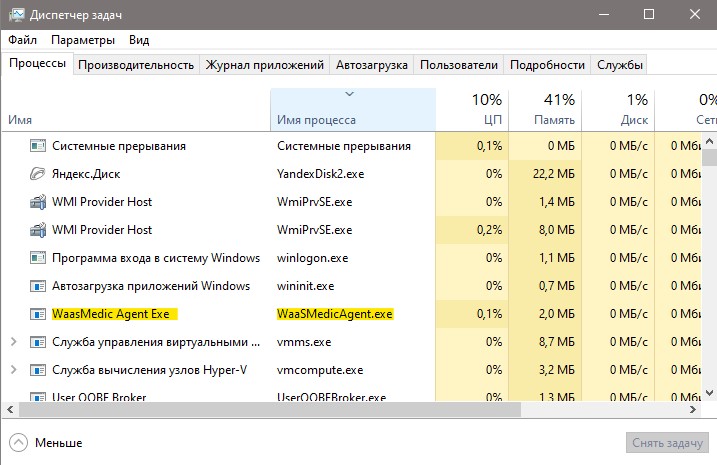

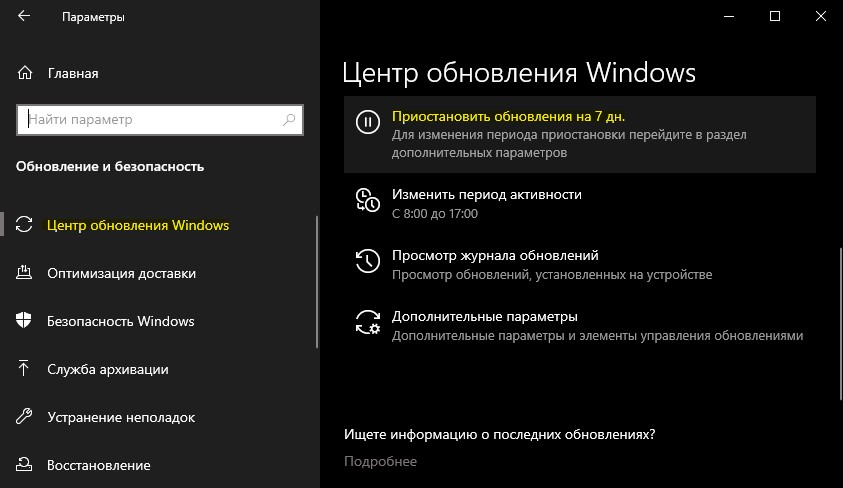

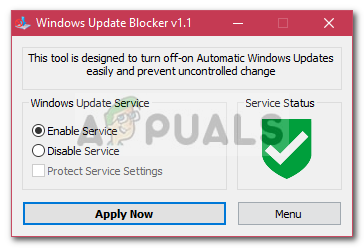 Windows Update Blocker
Windows Update Blocker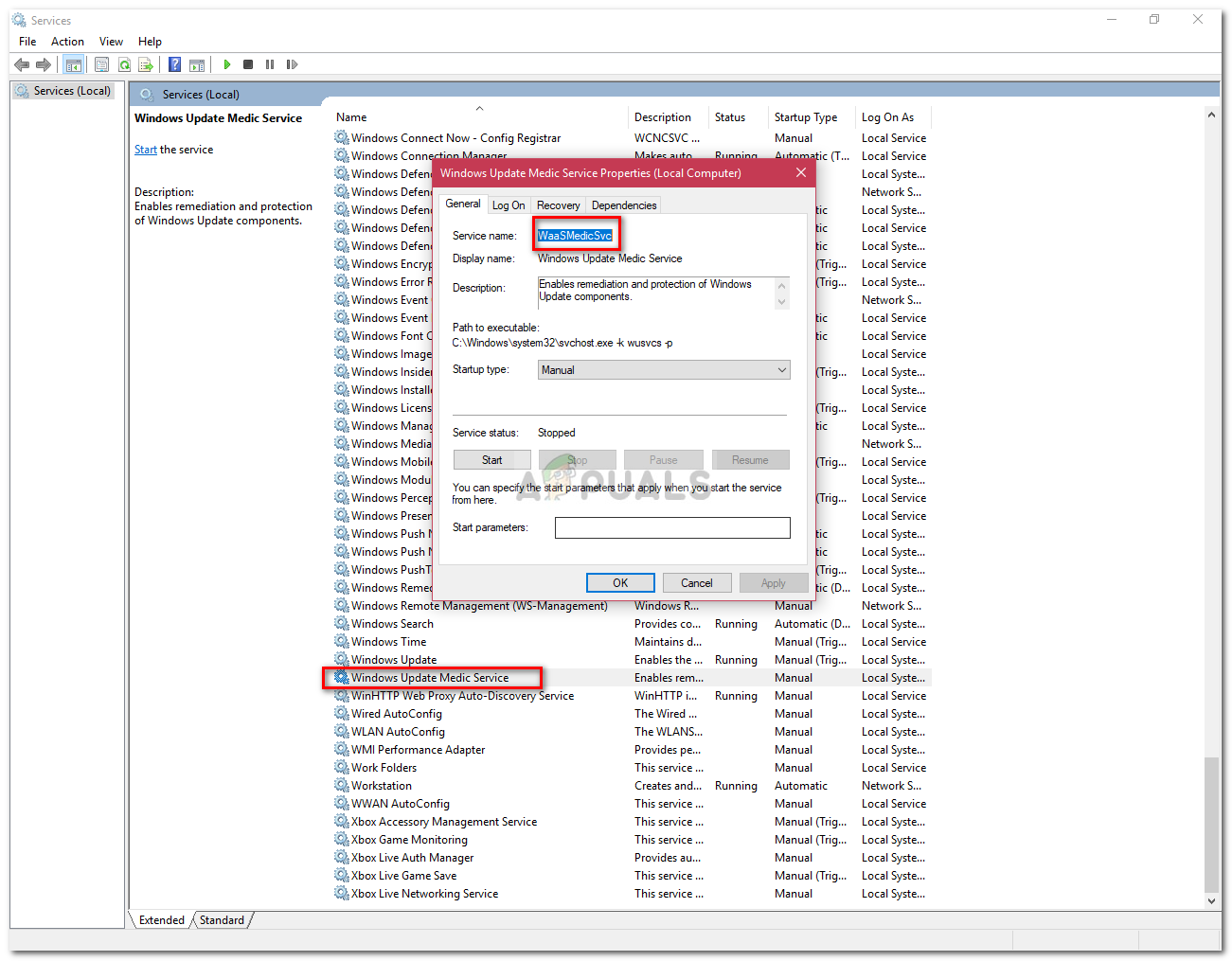 Windows Service Manager
Windows Service Manager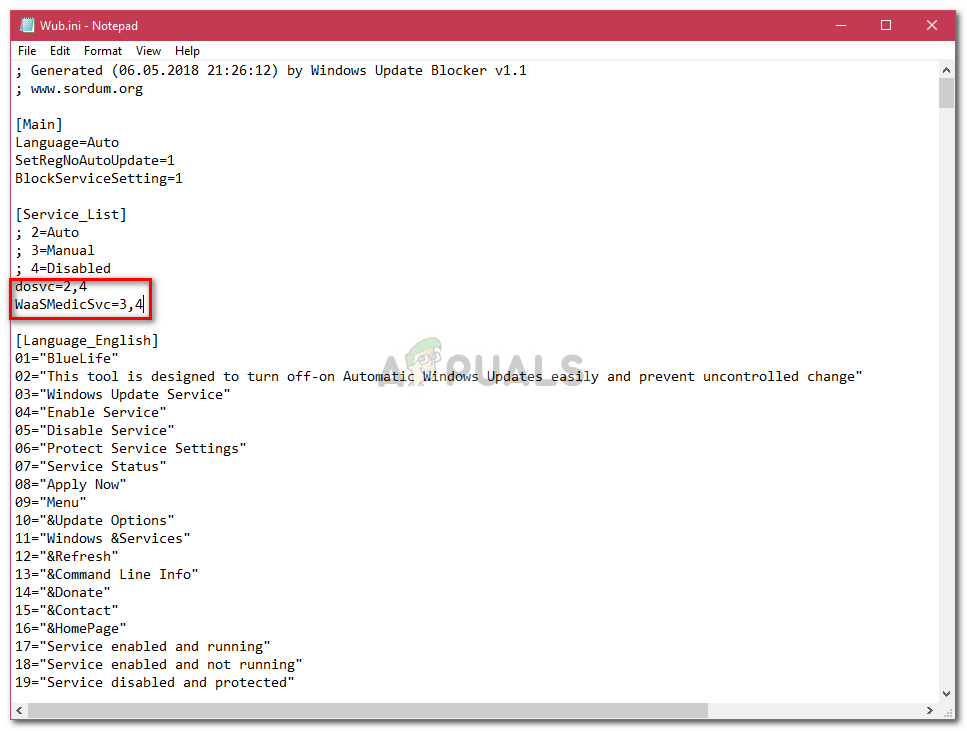 Wub.ini — Windows Update Blocker
Wub.ini — Windows Update Blocker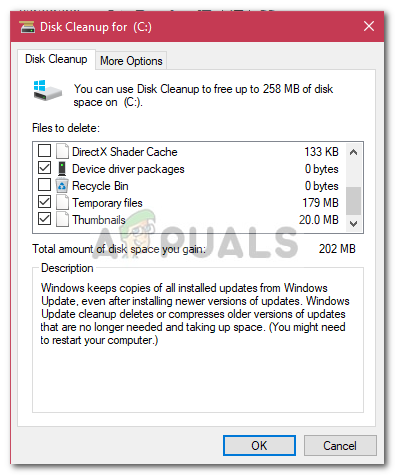 Очистка диска Windows
Очистка диска Windows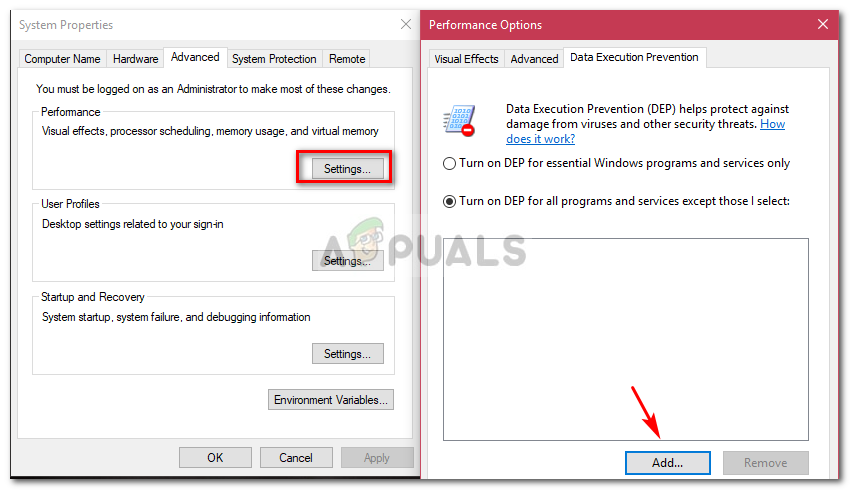 Предотвращение выполнения данных
Предотвращение выполнения данных






